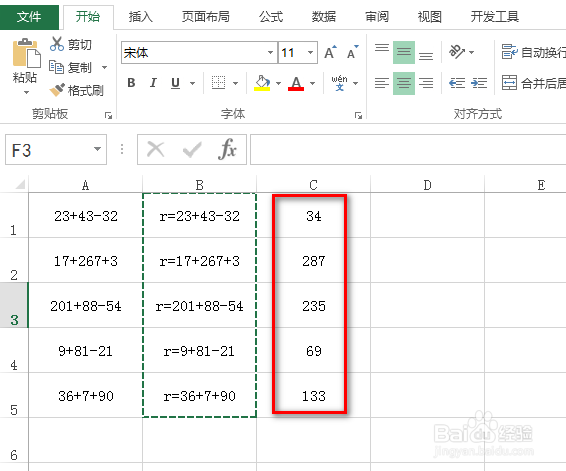1、如下图为数据表格区域,需要对单元格内的运算进行求和。

2、首先,选中一个空白单元格,然后输入公式:="r="&A1,具体如下图所示:

3、按下Enter键,就可以生成一个结果值,选中该结果值所在的单元格,鼠标移动到该单元格的右下角进行下拉或双击操作,得到其他的结果值,具体如下图所示:
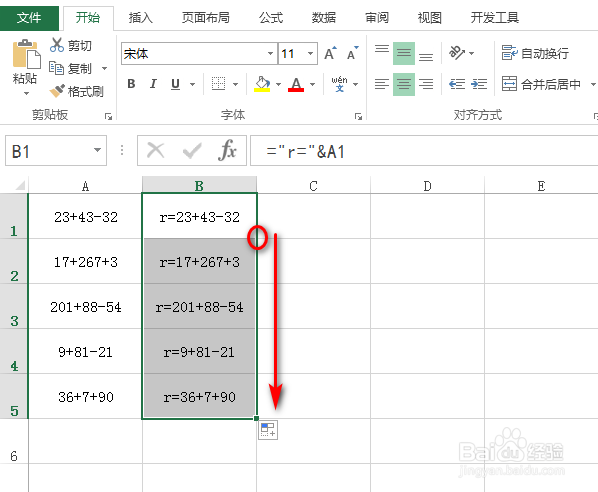
4、接着,全部选中结果值,并快捷键Ctrl+C,腱懒幺冁鼠标选中一个空白单元格,并右键,在出现的下拉菜单中,点击“选择性粘贴”右侧的小三角,再接着点击仅以数值的形式粘贴,具体如下图所示:
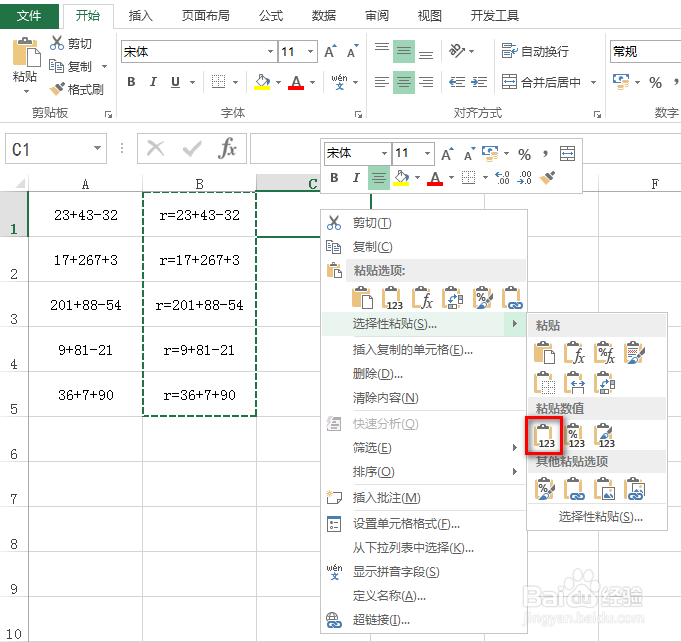
5、得到粘贴的结果值后,接着就Ctrl+H,将查找内容设置为r,替换内容设置为空,最后点击“全部替换”,具体如下图所示:
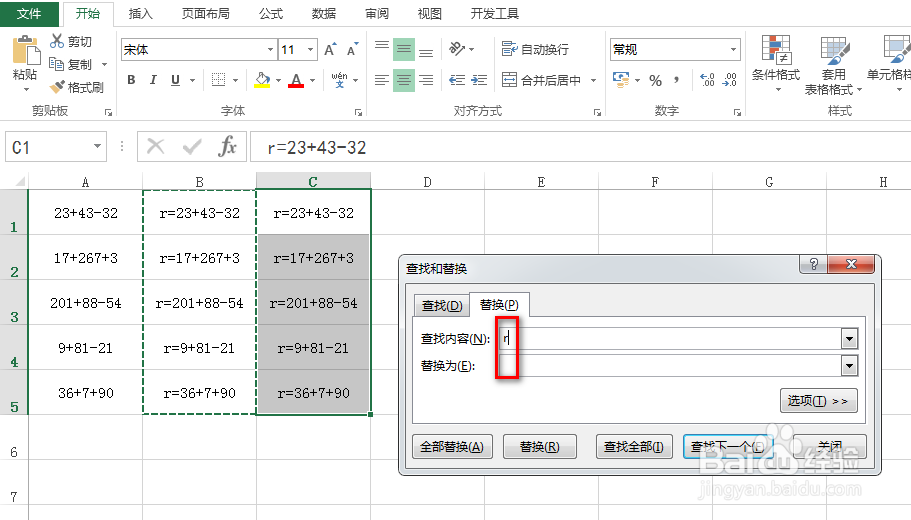
6、最后可以看到求和的结果已经出来了,效果如下图所示: